Snelle oplossingen voor de fout 0xc00d36e5 om uw video's opnieuw te laten spelen
Ik probeer een video af te spelen, maar er verschijnt een foutcode 0xc00d36e5 verschijnt en er staat dat het bestand niet kan worden afgespeeld. Frustrerend toch? Vooral als je helemaal klaar bent om aan het werk te gaan en je video's te bekijken. Maar maak je geen zorgen! Wij hebben de oplossingen die u kunt maken. Of u nu een automatische videoreparatietool gebruikt of deze handmatig oplost, dit artikel heeft ze uitgebreid voor u op maat gemaakt. Daarom begeleiden we u in de volgende secties door zowel geautomatiseerde als handmatige methoden, zodat u uit een reeks opties kunt kiezen. Laten we deze oplossingen dus stap voor stap verkennen, zodat u weer van uw video's kunt genieten zonder onderbrekingen bij het afspelen.
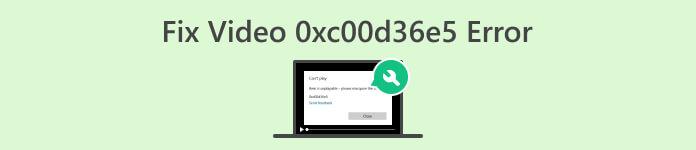
Deel 1. Waarom krijgen uw video's foutcode 0xc00d36e5
Foutcode 0xc00d36e5 houdt verband met problemen met het afspelen van media op Windows. Deze fout geeft doorgaans aan dat het mediabestand dat u probeert af te spelen niet compatibel is met de mediaspeler of dat er een probleem is met het bestand zelf. Dit kan erop wijzen dat het bestand beschadigd is en niet in een ondersteund formaat is, of dat er een probleem is met de codecs die nodig zijn voor het afspelen.
Hier volgen enkele veelvoorkomende redenen waarom uw video's foutcode 0xc00d36e5 krijgen:
Compatibiliteit met bestandsformaten.
De incompatibiliteit van het videoformaat beïnvloedt de afspeelbaarheid van het video- of audiobestand dat u afspeelt.
Beschadigd bestand.
Een beschadigd mediabestand kan ervoor zorgen dat het niet wordt afgespeeld.
Codec-problemen.
Codecs zijn softwarecomponenten die multimediabestanden coderen en decoderen. Als de benodigde codecs ontbreken of verouderd zijn, kan dit tot afspeelfouten leiden.
Problemen met mediaspeler.
De mediaspeler zelf is mogelijk verouderd of niet goed geconfigureerd.
Deel 2. Snelle methode om de 0xc00d36e5-fout op te lossen
Het gebruik van een videoreparatietool is een snelle en effectieve oplossing voor het oplossen van foutcode 0xc00d36e5. Deze tools bieden een geautomatiseerd reparatieproces dat veelvoorkomende problemen in videobestanden snel identificeert en oplost, waarvoor minimale technische expertise nodig is met hun gebruiksvriendelijke interfaces. Een van de beste en meest veelzijdige videoreparatietools die we vandaag de dag kunnen gebruiken, is de FVC-videoreparatie. Deze tool blijkt een effectieve oplossing te zijn voor het repareren van video's met foutcode 0xc00d36e5. Deze tool is gespecialiseerd in het repareren van niet-afspeelbare video's als gevolg van problemen zoals schade aan apparatuur of systeemcrashes en ondersteunt verschillende videoformaten. Bovendien zorgt FVC Video Repair, met behulp van het nieuwste AI-algoritme, voor een volledig automatisch reparatieproces met een gebruiksvriendelijke interface en hoge succespercentages. Om deze tool te gebruiken, volgt u de onderstaande stappen:
Stap 1. Download eerst de software door op de gratis downloadknop te klikken.
Gratis downloadVoor Windows 7 of hogerVeilige download
Gratis downloadVoor MacOS 10.7 of hogerVeilige download
Stap 2. Nu, nadat u het hebt geïnstalleerd. Voer het hulpprogramma uit door op de knop te klikken Rood Plus om de video toe te voegen die de foutcode 0xc00d36e5 bevat, en voeg de voorbeeldvideo toe door op de knop te klikken Blauw Plus knop.
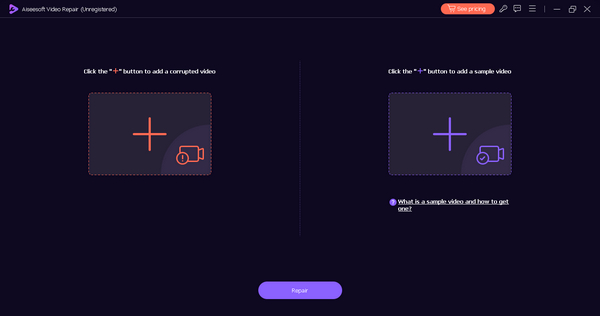
Stap 3. Klik op de Reparatie knop om het reparatieproces te starten.
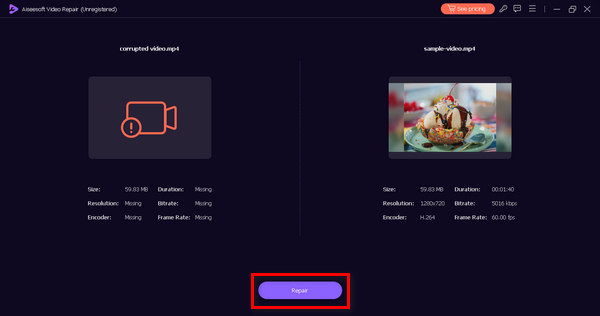
Stap 4. Klik ten slotte op de Voorbeeld knop om te controleren of de foutcode 0xc00d36e5 nu verdwenen is en uw video soepel wordt afgespeeld. Als je er goed in bent, kun je het bestand daarna opslaan.
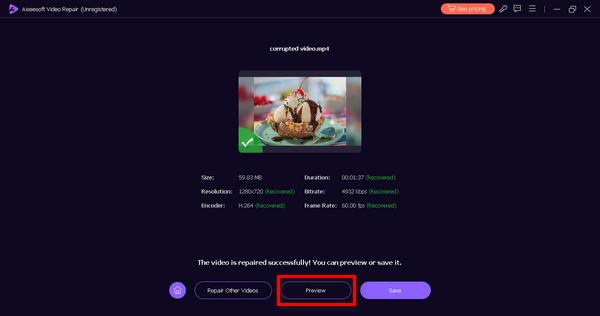
FVC Video Repair is inderdaad een betrouwbare en efficiënte keuze voor het oplossen van problemen video speelt niet af of de videofoutcode 0xc00d36e5 en het herstellen van naadloos afspelen.
Deel 3. 2 Handmatige methoden om de 0xc00d36e5-fout op te lossen
Hieronder volgen de handmatige methoden die u kunt gebruiken om videofoutcode 0xc00d36e5 effectief op te lossen:
Methode 1: Windows bijwerken
Het updaten van het Windows-besturingssysteem kan ook Windows Media Player bijwerken en bijdragen aan het oplossen van de foutcode 0xC00D36E5. Windows Media Player is nauw geïntegreerd met de algehele systeemarchitectuur, en updates van het besturingssysteem omvatten vaak verbeteringen, bugfixes en nieuwe functies voor verschillende componenten, waaronder het afspelen van media. Hieronder vindt u het stapsgewijze proces om uw vensters bij te werken:
Stap 1. Ga eerst naar instellingen en klik op Systemen.
Stap 2. Je ziet de Windows Update in de rechterhoek van uw scherm. Klik erop.
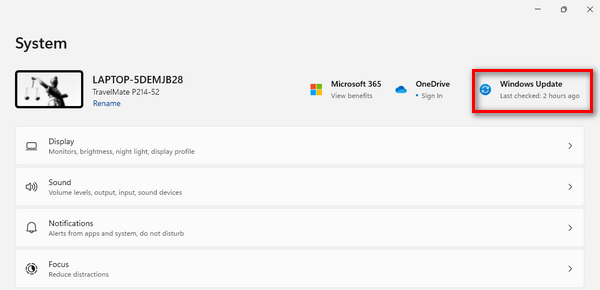
Stap 3. Daarna zie je een knop met de tekst Controleren op updates. Klik daarop.
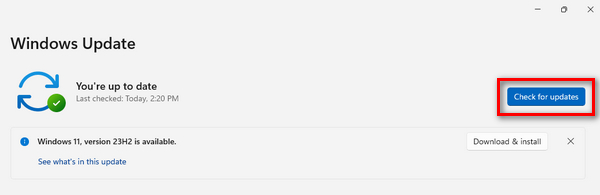
Stap 4. Nu, Download en installeer de nieuwe update.
Door uw Windows up-to-date te houden via Windows Update, zorgt u ervoor dat Windows Media Player de nieuwste verbeteringen ontvangt, waaronder bijgewerkte codecs, compatibiliteitsverbeteringen en algemene prestatie-optimalisaties.
Methode 2: Het stuurprogramma voor de beeldschermadapter bijwerken
Het bijwerken van het stuurprogramma voor de beeldschermadapter is essentieel omdat het afspelen van video sterk afhankelijk is van de juiste grafische verwerking. Een verouderd of incompatibel beeldschermstuurprogramma kan leiden tot fouten tijdens het afspelen van video. Hieronder vindt u het stapsgewijze proces om het stuurprogramma voor de beeldschermadapter bij te werken:
Stap 1. Ga naar begin. Je ziet een zoekknop, typ deze in Apparaat beheerder, en klik Open.
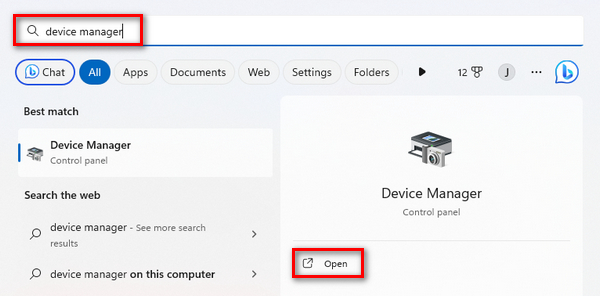
Stap 2. Klik daarna op het Beeldschermadapter. Klik daarom met de rechtermuisknop en druk op Scannen op hardwarewijzigingen.
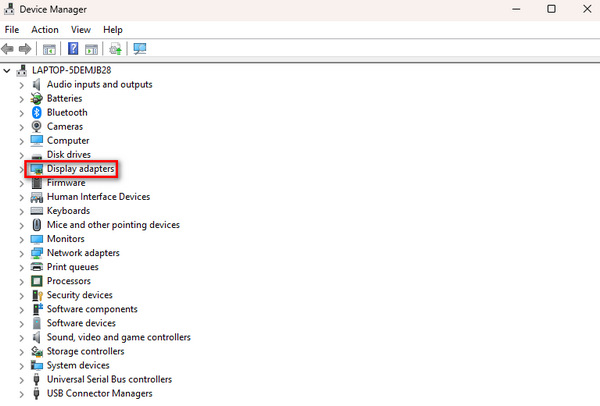
Als er geen wijzigingen zijn in de hardware van uw beeldschermadapter, kunt u de volgende stappen overslaan.
Stap 3. Om de beeldschermadapter bij te werken, klikt u er met de rechtermuisknop op en klikt u op Stuurprogramma bijwerken.
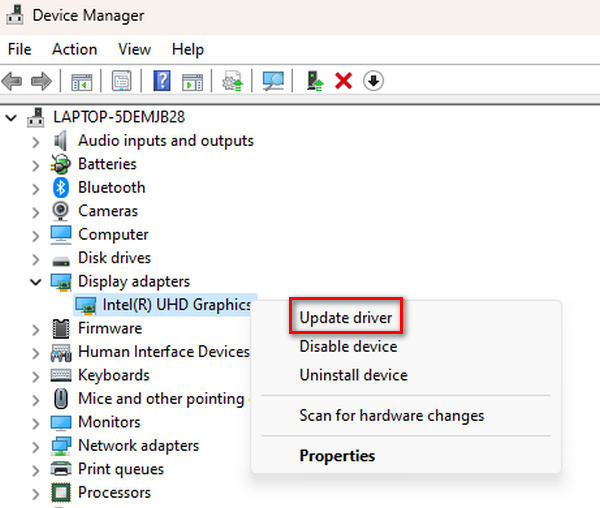
Stap 4. Klik nu op Zoek automatisch naar stuurprogramma.
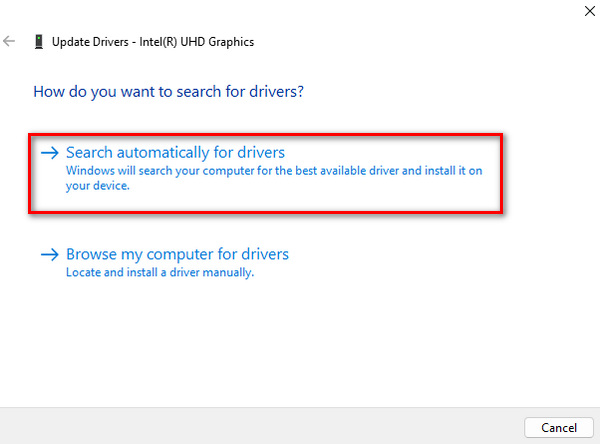
Door het stuurprogramma bij te werken kunnen gebruikers problemen met het renderen en weergeven van video-inhoud oplossen, waaronder videobuffer, en videofoutcode 0xC00D36E5 en verbeteren de algehele media-afspeelervaring op hun systeem.
Deel 4. Veelgestelde vragen over de fout 0xcd00d36e5
Waarom zijn video's niet meer beschikbaar?
Video's kunnen om verschillende redenen niet meer beschikbaar zijn, zoals bestandsbeschadiging, incompatibele formaten, beschadigde opslagmedia of problemen met de mediaspeler. Bovendien kunnen netwerkproblemen, onvolledige downloads of verstoringen tijdens bestandsoverdracht ertoe bijdragen dat video's niet meer beschikbaar zijn.
Waarom kan mijn video niet worden afgespeeld?
Je video kan mogelijk niet worden afgespeeld vanwege factoren zoals corruptie, ontbrekende codecs of een incompatibel formaat. Schade aan apparatuur, systeemcrashes of virusaanvallen kunnen ervoor zorgen dat video's niet meer kunnen worden afgespeeld. In dergelijke gevallen kan het gebruik van videoreparatietools of het updaten van uw mediaspeler en systeemcomponenten de problemen vaak oplossen.
Hoe herstel ik een niet-afspeelbare video?
Het herstellen van een niet-afspeelbare video kan op verschillende manieren worden bereikt. Het gebruik van een videoreparatietool is een gebruikelijke aanpak; deze tools analyseren en repareren automatisch problemen binnen het videobestand. Als alternatief kunt u proberen uw mediaspeler bij te werken, de bestandscompatibiliteit te controleren of het bestand handmatig te repareren met behulp van opdrachten of gespecialiseerde software. Als u een back-up heeft, kan herstellen vanaf een eerdere versie ook een optie zijn.
Welke rol speelt onderbreking van bestandsoverdracht bij het niet beschikbaar zijn van video?
Onderbrekingen bij bestandsoverdracht kunnen er aanzienlijk toe bijdragen dat video's niet meer beschikbaar zijn. Als er verstoringen optreden tijdens het overdrachtsproces, kan dit leiden tot onvolledige downloads of beschadigde videobestanden. Netwerkproblemen of plotselinge onderbrekingen tijdens het kopiëren of verplaatsen van video's naar verschillende opslaglocaties kunnen leiden tot verlies van gegevensintegriteit, waardoor de video's niet kunnen worden afgespeeld. Door te zorgen voor stabiele en ononderbroken bestandsoverdrachten kan dit probleem worden verholpen.
Gevolgtrekking
Tot slot: het aanpakken van de 0xc00d36e5 Een fout is niet moeilijk als u over de juiste informatie beschikt over hoe u deze kunt oplossen. De methoden om deze op te lossen variëren echter afhankelijk van de aard van de oorzaak van de fout, dus het is belangrijk om deze eerst te begrijpen.



 Video Converter Ultimate
Video Converter Ultimate Scherm opnemer
Scherm opnemer



